Pelė yra geresnis prietaisas nei pelės klaviatūratam tikri naudojimo atvejai. „Trackpad“ yra puikus įrenginys, tačiau jo nenaudotumėte, jei, pavyzdžiui, žaistumėte žaidimą. Pelė, ar ji būtų laidinė, ar belaidė, kartais gali veikti. Jei pastebėjote, kad pelės paspaudimai neregistruojami ir dažnai turite spustelėti daugiau nei vieną kartą, kad paspaudimas būtų įvykdytas, gali būti, kad su pele, tvarkykle ar jūsų OS yra kažkas ne taip. Štai keli dalykai, kuriuos galite pabandyti ištaisyti pelės paspaudimais, kurie neatpažįstami „Windows 10“.
Išskirkite problemą
Pelės problemos gali būti susijusios su jūsų pelepelė arba su jūsų OS. Turite atskirti, kuris iš jų yra du, ir tai gali būti, arba gali būti nelengva. Viskas priklauso nuo to, ar turite prieigą prie antrosios „Windows 10“ sistemos, kurioje veikia ta pati versija, kaip ir jūsų pačių sistema, ir papildomos pelės.
Prijunkite probleminę pelę prie antrosiossistemą ir kurį laiką ja naudotis. Jei problema išlieka, yra didelė tikimybė, kad problema yra pele. Jei problema išnyksta, tai jūsų operacinė sistema.
Norėdami būti saugūs, antrąją pelę taip pat turėtumėte prijungti prie savo sistemos ir tam tikrą laiką ja naudotis. Jei problema išnyks, greičiausiai reikia pelės, kuriai reikia dėmesio.

Pataisymai
Išbandykite šiuos pataisymus savo sistemoje.
Pakeiskite akumuliatorių
Jei naudojate belaidę pelę, turėtumėte pabandytinaudojant su juo naują bateriją. Jei norite naudoti belaidę klaviatūrą, atlikite tą patį veiksmą. Dažnai naudodami belaidžius periferinius įrenginius, tokius kaip belaidė pelė, akumuliatoriaus pakeitimą turėtumėte išbandyti, kai tik pradeda veikti jūsų įrenginys.
Keisti uostą
Ankstesnis taisymas galioja tik belaidžiai pelėms. Tai tinka tiek laidinei, tiek belaidžiai pelei. Pabandykite pakeisti prievadą, prie kurio prijungta laidinė pelė arba prie kurio prijungtas belaidžio pelės dongle. Prijunkite kitą įrenginį prie to paties prievado ir patikrinkite, ar jis veikia tinkamai. Jei jo nėra, problema gali būti jūsų uoste.
Jei pakeitus prievadą išsprendžiamos problemos su pele, tada problema yra jūsų sistemoje. Tiksliau, tai yra uostai.
Patikrinkite tvarkykles
Pelių tvarkyklės retai atnaujinamos, tačiau nereiškia, kad jie niekada neatnaujina. Norėdami sužinoti, ar pelės tvarkyklė neseniai buvo atnaujinta, patikrinkite įrenginių tvarkytuvę. Jei yra, pabandykite grįžti į senesnę versiją. Tai taip pat gali padėti pašalinti ir vėl įdiegti tvarkyklę.
Patikrinkite pelės nustatymus
Atidarykite Valdymo skydelį ir eikite į Aparatūra irGarsas. Dalyje Įrenginiai ir spausdintuvai spustelėkite Pelė. Bus atidarytas naujas langas su pele. Norite aplankyti skirtukus Mygtukai ir Rodyklės parinktys.
Galite pakeisti dvigubų paspaudimų greitį ir pagreitinti žymeklį. Abu gali padėti pagerinti jūsų pelės našumą.
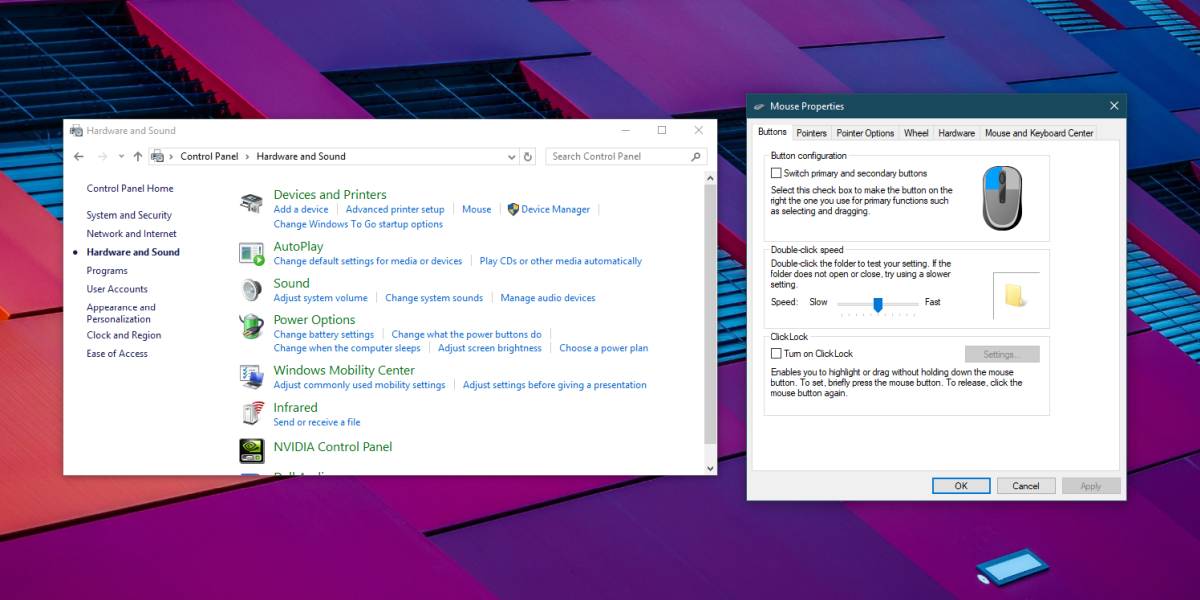













Komentarai